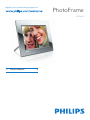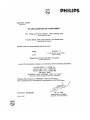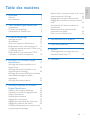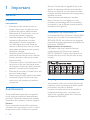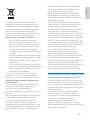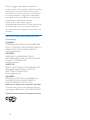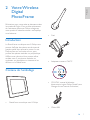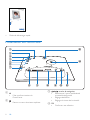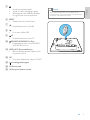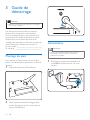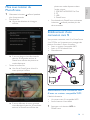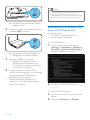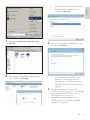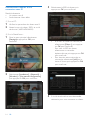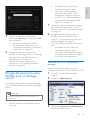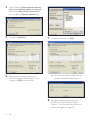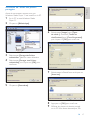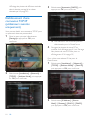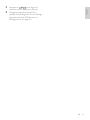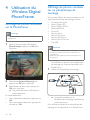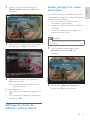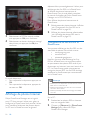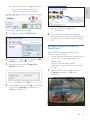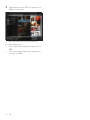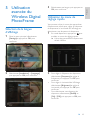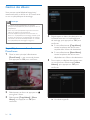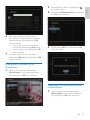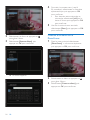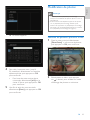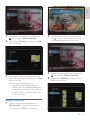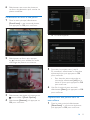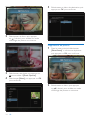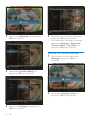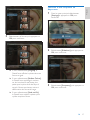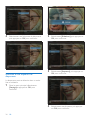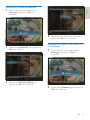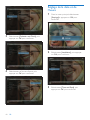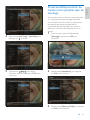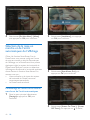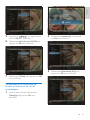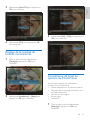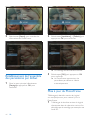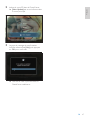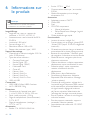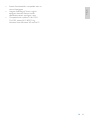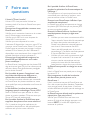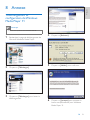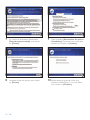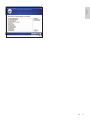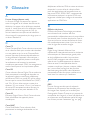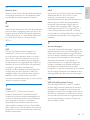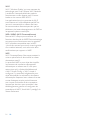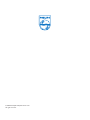Philips 8FF3WMI/00 Manuel utilisateur
- Catégorie
- Cadres photo numériques
- Taper
- Manuel utilisateur

Register your product and get support at
8FF3WMI
PhotoFrame
FR Mode d’emploi 3


3
Sélection de la mise en marche et de l’arrêt
automatiques de l’affi chage 42
Réglage de l’orientation automatique 44
Réglage de la tonalité du bouton marche/
arrêt 45
Consultation de l’état du système du
PhotoFrame 45
Rétablissement de l’ensemble des
paramètres par défaut 46
Mise à jour du PhotoFrame 46
6 Informations sur le produit 48
7 Foire aux questions 50
8 Annexe 51
Téléchargement et confi guration de
Windows Media Player 11 51
9 Glossaire 54
Table des matières
1 Important 4
Sécurité 4
Avertissement 4
2 Votre Wireless Digital PhotoFrame 7
Introduction 7
Contenu de l’emballage 7
Présentation du PhotoFrame 8
3 Guide de démarrage 10
Montage du pied 10
Alimentation 10
Mise sous tension du PhotoFrame 11
Établissement d’une connexion sans fi l 11
Partage des photos de votre PC/Mac pour
un affi chage sans fi l 15
Établissement d’une connexion TCP/IP
(utilisateurs avancés uniquement) 18
4 Utilisation du Wireless Digital
PhotoFrame 20
Affi chage de photos stockées sur le
PhotoFrame 20
Affi chage de photos stockées sur un
périphérique de stockage 20
Affi chage de photos de diffusion stockées
dans le dossier partagé d’un réseau
domestique 21
Affi chage de photos Internet 22
5 Utilisation avancée du Wireless
Digital PhotoFrame 25
Sélection de la langue d’affi chage 25
Utilisation du menu de réglage rapide 25
Gestion des albums 26
Modifi cation de photos 29
Réglage de la luminosité 35
Réglage des paramètres du diaporama 35
Réglage de la date et de l’heure 40
Protection/Déprotection du contenu d’un
périphérique de stockage 41
Français
FR

4
Seuls les Centres Service Agréés Philips et les
ateliers de réparation offi ciels sont autorisés à
réparer nos produits. Le non-respect de cette
consigne entraîne l’annulation de toute garantie,
expresse ou tacite.
Toute opération expressément interdite
dans ce manuel, ou tout réglage ou toute
procédure d’assemblage non recommandé(e)
ou autorisé(e) par le présent manuel, entraîne
l’annulation de la gara/cf>
Déclaration de conformité CE
Par la présente, Philips Consumer Lifestyle, P&A,
déclare que ce PhotoFrame numérique Wi-Fi
8FF3WMI-/00-/05 est conforme aux exigences
principales et autres dispositions pertinentes de
la Directive 1999/5/EC.
Réglementations européennes :
Ce produit a été conçu, testé et fabriqué
conformément à la Directive européenne
R&TTE 1999/5/CE. D’après cette directive, ce
produit peut être mis en service dans les pays
suivants :
Recyclage
Votre produit a été conçu et fabriqué avec des
matériaux et des composants de haute qualité
pouvant être recyclés et réutilisés.
Lorsque le symbole en forme de poubelle à
roulettes barrée fi gure sur un produit, cela
signifi e que ce produit relève de la Directive
européenne 2002/96/EC.
1 Important
Sécurité
Précautions de sécurité et
maintenance
Évitez de toucher, pousser, frotter ou
frapper l’écran avec un objet dur, vous
risqueriez de l’abîmer défi nitivement.
Débranchez le PhotoFrame si vous ne
l’utilisez pas pendant longtemps.
Avant de nettoyer l’écran, éteignez
l’appareil et débranchez le cordon
d’alimentation. Utilisez uniquement
un chiffon doux et humide. Évitez de
nettoyer le PhotoFrame avec de l’alcool,
des produits chimiques ou des produits
d’entretien ménager.
Ne placez jamais le PhotoFrame à
proximité d’une fl amme nue ou d’autres
sources de chaleur, telle que la lumière
directe du soleil.
Conservez toujours le PhotoFrame à l’abri
de la pluie ou de l’eau. Ne placez jamais
de récipients remplis de liquide (vases par
exemple) à proximité du PhotoFrame.
Évitez de faire tomber le PhotoFrame, cela
pourrait l’endommager.
Placez le pied à bonne distance des câbles.
Le Wireless Digital PhotoFrame a été
conçu pour une utilisation en intérieur
uniquement.
Avertissement
Toute modifi cation apportée à cet appareil
qui ne serait pas approuvée expressément
par Philips Consumer Lifestyle peut invalider
l’habilitation de l’utilisateur à utiliser l’appareil.
Garantie
Aucun composant ne peut être réparé par
l’utilisateur. Vous ne pouvez ni ouvrir ni retirer
les panneaux situés à l’intérieur du produit.
•
•
•
•
•
•
•
•
FR

5
initiatives de collecte et à des programmes
de recyclage nationaux, de préférence en
collaboration avec ses concurrents.
Certains pays européens, tels que les Pays-
Bas, la Belgique, la Norvège, la Suède ou le
Danemark, ont d’ores et déjà mis en place un
système de recyclage.
Aux États-Unis, Philips Consumer Lifestyle
North America a contribué au fi nancement
du projet de recyclage des composants
électroniques de l’Electronic Industries Alliance
(EIA) ainsi qu’au fi nancement d’initiatives
gouvernementales concernant le recyclage des
produits électroniques grand public en fi n de
vie. Par ailleurs, le Northeast Recycling Council
(NERC), une organisation internationale à but
non lucratif qui œuvre pour le développement
du marché du recyclage, envisage de déployer
son propre programme de recyclage.
Dans la région Asie-Pacifi que (Taïwan),
les produits peuvent être collectés par
l’Environment Protection Administration
(EPA) conformément au processus de gestion
du recyclage des produits informatiques
(informations disponibles sur le site Web www.
epa.gov.tw). Pour obtenir de l’aide et des
services, veuillez consulter la section consacrée
aux services et à la garantie ou contacter
l’équipe de spécialistes de l’environnement.
Conformité aux normes relatives aux
champs électromagnétiques (EMF)
Koninklijke Philips Electronics N.V. fabrique et
vend de nombreux produits de consommation
qui, comme tous les appareils électroniques, ont
la capacité d’émettre et de recevoir des signaux
électromagnétiques.
L’un des principes économiques majeurs
de Philips consiste à prendre toutes les
mesures de sécurité et de santé nécessaires
pour ses produits, afi n de satisfaire à
toutes les législations applicables et de
respecter les normes relatives aux champs
électromagnétiques (CEM) applicables lors de la
production des produits.
Ne jetez pas ce produit avec les ordures
ménagères ordinaires. Renseignez-vous sur
les dispositions en vigueur dans votre région
concernant la collecte séparée des appareils
électriques et électroniques. La mise au
rebut correcte de l’ancien produit permet de
préserver l’environnement et la santé.
Mise au rebut du produit en fi n de vie
Votre nouveau produit contient des
matériaux qui peuvent être recyclés et
réutilisés. Certaines sociétés spécialisées
peuvent recycler votre produit de façon
à augmenter la quantité de matériaux
réutilisables et à réduire le volume de mise
au rebut.
Veuillez contacter votre revendeur Philips
pour connaître les réglementations locales
applicables à la mise au rebut de votre
ancien écran.
(Pour les clients du Canada et des États-
Unis) Veuillez respecter les réglementations
locales, régionales et fédérales en matière
de traitement des déchets.
Pour plus d’informations sur le recyclage,
rendez-vous sur le site à l’adresse suivante :
www.eia.org (Consumer Education Initiative).
Informations de recyclage à l’attention des
consommateurs
Philips a défi ni des objectifs réalisables d’un
point de vue technique et économique
afi n d’optimiser les performances
environnementales de ses produits, services et
activités.
Dès les phases de planifi cation, de conception
et de production, Philips apporte un soin
particulier à la capacité de recyclage de
ses produits. Philips accorde une grande
importance à la gestion des produits en fi n de
vie. En témoignage de cet engagement, Philips
participe dans la mesure du possible à des
•
•
•
Français
FR

6
Philips s’engage à développer, produire et
commercialiser des produits n’ayant aucun effet
indésirable sur la santé. Philips confi rme que
ses produits, s’ils sont manipulés correctement
et conformément à l’usage prévu, répondent
aux règles de sécurité établies sur la base des
connaissances scientifi ques actuelles.
Philips joue un rôle majeur dans le
développement de normes CEM et de sécurité
internationales, ce qui lui permet d’anticiper
leur évolution de les appliquer au plus tôt à ses
produits.
North Europe Information (Nordic
Countries)
VARNING:
FÖRSÄKRA DIG OM ATT HUVUDBRYTARE
OCH UTTAG ÄR LÄTÅTKOMLIGA, NÄR DU
STÄLLER DIN UTRUSTNING PÅPLATS.
Placering/Ventilation
ADVARSEL:
SØRG VED PLACERINGEN FOR, AT
NETLEDNINGENS STIK OG STIKKONTAKT
ER NEMT TILGÆNGELIGE.
Paikka/Ilmankierto
VAROITUS:
SIJOITA LAITE SITEN, ETTÄ VERKKOJOHTO
VOIDAAN TARVITTAESSA HELPOSTI
IRROTTAA PISTORASIASTA.
Plassering/Ventilasjon
ADVARSEL:
NÅR DETTE UTSTYRET PLASSERES, MÅ
DU PASSE PÅ AT KONTAKTENE FOR
STØMTILFØRSEL ER LETTE Å NÅ.
Déclaration relative aux substances interdites
Ce produit est conforme à la directive RoHs et
aux exigences BSD Philips (AR17-G04-5010-010).
Ce PhotoFrame présente l’étiquette suivante :
FR

7
Pied
Adaptateur secteur CA/CC
CD-ROM (manuel d’utilisation
électronique, logiciel Philips PhotoFrame
Manager et son manuel d’utilisation)
Câble USB
•
•
•
•
2 Votre Wireless
Digital
PhotoFrame
Félicitations pour votre achat et bienvenue dans
le monde de Philips ! Pour profi ter pleinement
de l’assistance offerte par Philips, enregistrez
votre produit à l’adresse suivante : www.philips.
com/welcome.
Introduction
Le PhotoFrame numérique sans fi l Philips vous
permet d’affi cher des photos numériques de
grande qualité. Vous pouvez le poser sur une
surface plane ou l’accrocher au mur pour
profi ter des photos stockées sur périphérique
USB et carte mémoire. Vous pouvez même
accéder, sans fi l, aux photos stockées sur
ordinateur ou disponibles sur Internet et les
affi cher sur le PhotoFrame.
Contenu de l’emballage
PhotoFrame numérique sans fi l Philips•
Français
FR

8
c / / / touche de navigation
Sélectionner l’option précédente/
suivante/droite/gauche
Réglage date/heure
Réglage du niveau de luminosité
d OK
Confi rmer une sélection
•
•
•
•
Guide de démarrage rapide
Présentation du PhotoFrame
a
Mise sous/hors tension du
PhotoFrame
b
Retour au menu de niveau supérieur
•
•
•
1
2
3
Quick start guide
8FF3WMI
Connect
Setup
Enjoy
Eng
PhotoFrame
1
2
3
Quick start guide
8FF3WMI
Connect
Setup
Enjoy
Eng
PhotoFrame
b
a
o
n
d
c
h
i
j
k
l
m
g
e
f
b
a
o
n
d
c
h
i
j
k
l
m
g
e
f
FR

9
Conseil
Pour fi xer le PhotoFrame au mur, utilisez une vis
7,0*25*3,0 mm. Pour que la fi xation murale soit sûre,
donnez au moins sept tours de vis.
•
e
Accès aux options photo
Accès au menu de réglage rapide
Affi chage de l’état Mémoire/Réseau/
En ligne d’une source de photos
f RESET
Restauration du PhotoFrame
g
Emplacement pour clé USB
h
Prise pour câble USB
i
CF
Emplacement pour carte CF
j
SD/MMC/xD/MS/MS Pro Duo
Emplacement pour carte SD/MMC/
xD/MS/MS Pro Duo
k WPS (Wi-Fi Protected Setup)
Bouton d’établissement rapide d’une
connexion sans fi l
l DC
Prise pour adaptateur secteur CA/CC
m
verrouillage Kensington
n Orifi ce du pied
o Orifi ce pour fi xation murale
•
•
•
•
•
•
•
•
•
•
Français
FR

10
Alimentation
Remarque
Lorsque vous installez le PhotoFrame, le cordon
d’alimentation et la prise secteur doivent être
parfaitement accessibles.
•
1 Branchez le cordon d’alimentation à la
prise DCdu PhotoFrame et à la prise
secteur.
3 Guide de
démarrage
Attention
Utilisez les commandes conformément aux consignes
de ce manuel d’utilisation.
•
Les instructions fournies dans ce chapitre
doivent être suivies dans l’ordre énoncé.
Si vous contactez Philips, vous devrez fournir
les numéros de modèle et de série de votre
PhotoFrame. Les numéros de série et de
modèle sont indiqués sur la Au dos de votre de
votre PhotoFrame. Notez ces numéros ici :
Nº de modèle __________________________
Nº de série ___________________________
Montage du pied
Pour installer le PhotoFrame sur une surface
plane, vous devez fi xer le pied fourni au dos de
l’appareil.
1 Insérez le pied dans le PhotoFrame.
2 Faites pivoter le pied de 45 degrés dans
le sens des aiguilles d’une montre pour le
fi xer au PhotoFrame.
FR

11
photos en mode diaporama dans
l’ordre suivant :
1. SD/MMC/xD/MS/MS Pro Duo
2. CF
3. USB
4. PhotoFrame
Pour éteindre le PhotoFrame, maintenez
le bouton
enfoncé pendant plus de
deux secondes.
Établissement d’une
connexion sans fi l
Vous pouvez connecter, sans fi l, le PhotoFrame
à un PC/Mac ou à Internet pour partager des
photos d’une des 3 façons suivantes :
Avec un routeur compatible WPS
Avec un PC Windows Vista
Manuellement
Établissement d’une connexion sans
fi l avec un routeur compatible WPS
Matériel nécessaire
Un routeur sans fi l compatible WPS
Accès Internet à haut débit
1 Appuyez sur le bouton WPS du
PhotoFrame.
•
•
•
•
•
•
Internet
O
W
S
E
R
Internet
O
W
S
E
R
Mise sous tension du
PhotoFrame
1 Maintenez le bouton enfoncé pendant
plus d’une seconde.
Première fois
L’écran de sélection de la langue
s’affi che.
Si aucune langue n’est sélectionnée
dans les 30 secondes environ, le
PhotoFrame affi che des photos en
mode diaporama.
Toutes les autres fois
Une fois le PhotoFrame allumé, le
menu principal s’affi che.
Si aucun élément du menu principal
n’est sélectionné dans les 20 secondes
environ, le PhotoFrame affi che des
•
»
»
•
»
»
Français
FR

12
Conseil
Vous pouvez établir une seule connexion sans fi l à
la fois entre un PhotoFrame et le routeur. Si vous
souhaitez établir une connexion sans fi l entre un autre
PhotoFrame et le routeur, recommencez les étapes 1
à 3.
•
Établissement d’une connexion sans
fi l avec un PC Windows Vista
Matériel nécessaire
Un routeur compatible avec Vista
Accès Internet à haut débit
(1) Sur le PhotoFrame :
1 Dans le menu principal, sélectionnez
[Settings] > [Installation] > [Network] >
[Wireless] > [Wireless Setup Guide], puis
appuyez sur OK pour confi rmer.
2 Notez le code PIN du PhotoFrame : _ _ _
_ _ _ _ _.
(2) Sur un PC Windows Vista :
1 Assurez-vous que le PC est connecté au
réseau.
2 Cliquez sur [Démarrer] > [Réseau].
•
•
Le PhotoFrame commence à analyser
le réseau sans fi l.
2 Dans les 2 minutes qui suivent, appuyez sur
le bouton WPS du routeur.
Si la connexion sans fi l est établie, un
message de confi rmation s’affi che.
3 Appuyez sur OK pour confi rmer.
Vérifi ez si une adresse IP valide
est attribuée au PhotoFrame (voir
‘Consultation de l’état du système du
PhotoFrame’ à la page 45).
4 Partagez les photos de votre PC et
profi tez d’un affi chage sans fi l (voir ‘Partage
des photos de votre PC/Mac pour un
affi chage sans fi l’ à la page 15).
Affi chez des photos Internet sur le
PhotoFrame (voir ‘Affi chage de photos
Internet’ à la page 22).
»
»
•
•
WPS
PhotoFrame
WPS
PhotoFrame
WPSWPS
FR

13
Sélectionnez le réseau auquel ajouter
le périphérique sélectionné, puis
cliquez sur [Suivant].
5 Saisissez le code PIN du PhotoFrame, puis
cliquez sur [Suivant].
Sur le PhotoFrame, vérifi ez si une
adresse IP valide est attribuée au
PhotoFrame (voir ‘Consultation de
l’état du système du PhotoFrame’ à la
page 45).
6 Partagez les photos de votre PC et
profi tez d’un affi chage sans fi l (voir ‘Partage
des photos de votre PC/Mac pour un
affi chage sans fi l’ à la page 15).
Affi chez des photos Internet sur le
PhotoFrame (voir ‘Affi chage de photos
Internet’ à la page 22).
•
•
•
3 Sélectionnez [Ajouter un périphérique
sans fi l].
4 Sélectionnez le PhotoFrame dans la liste,
puis cliquez sur [Suivant].
Français
FR

14
3 Sélectionnez le SSID du réseau, puis
appuyez sur OK pour confi rmer.
Si le SSID du réseau ne s’affi che pas,
sélectionnez [Other...], puis appuyez
sur OK pour confi rmer.
Pour saisir le SSID du réseau,
sélectionnez un caractère
alphanumérique, puis appuyez sur OK
pour confi rmer.
Pour basculer entre majuscules et
minuscules, sélectionnez [a/A] sur le
clavier à l’écran, puis appuyez sur OK
pour confi rmer.
4 Si la clé de sécurité vous est demandée,
saisissez-la pour vous connecter au réseau.
•
•
Établissement manuel d’une
connexion sans fi l
Matériel nécessaire
Un routeur sans fi l
Accès Internet à haut débit
(1) Sur un PC :
1 Vérifi ez les paramètres du réseau sans fi l.
2 Notez le nom du réseau (SSID) et sa clé
de sécurité (WEP/WPA/WPA2).
(2) Sur le PhotoFrame :
1 Dans le menu principal, sélectionnez
[Settings]et appuyez sur OK pour
confi rmer.
2 Sélectionnez [Installation] > [Network] >
[Wireless] > [Use manual confi guration],
puis appuyez sur OK pour confi rmer.
•
•
FR

15
Le PhotoFrame et le PC sont
connectés au même réseau.
Un serveur UPnP disponible,
Windows Media Player 11 par
exemple, est installé et confi guré
sur le PC (voir ‘Téléchargement et
confi guration de Windows Media
Player 11’ à la page 51).
1 Ajoutez un dossier de photos à partager
avec Windows Media Player 11 (voir
‘Sélection sur le PC des photos à partager’
à la page 15).
2 Partagez le dossier de photos sur le
PhotoFrame avec Windows Media
Player 11 (voir ‘Activation de l’accès aux
photos partagées’ à la page 17).
Pour les utilisateurs de Mac, assurez-vous
que :
Le PhotoFrame et le Mac sont
connectés au même réseau.
Un serveur UPnP disponible, Elgato
par exemple, est installé et confi guré
sur le Mac (www.elgato.com).
Sélection sur le PC des photos à
partager
Avant de commencer, assurez-vous que
Windows Media Player 11 est installé sur le PC.
1 Sur le PC, ouvrez Windows Media
Player 11.
2 Cliquez sur [Bibliothèque].
3 Sélectionnez [Ajouter à la bibliothèque...]
dans le menu déroulant.
•
•
•
•
•
5 Une fois la saisie de la clé terminée,
sélectionnez [Enter], puis appuyez sur OK
pour confi rmer.
Vérifi ez si une adresse IP valide
est attribuée au PhotoFrame (voir
‘Consultation de l’état du système du
PhotoFrame’ à la page 45).
6 Partagez les photos de votre PC et
profi tez d’un affi chage sans fi l (voir ‘Partage
des photos de votre PC/Mac pour un
affi chage sans fi l’ à la page 15).
Affi chez des photos Internet sur le
PhotoFrame (voir ‘Affi chage de photos
Internet’ à la page 22).
Partage des photos de votre
PC/Mac pour un affi chage
sans fi l
Pour affi cher des photos d’un dossier partagé
sur un PC/Mac, établissez un centre de partage
sans fi l.
Remarque
Seules les photos JPEG peuvent être affi chées sur le
PhotoFrame.
•
Pour les utilisateurs de Windows, assurez-
vous que :
•
•
•
Français
FR

16
7 Cliquez de nouveau sur [OK].
Le dossier de photos sélectionné est
ajouté à Windows Media Player 11.
8 Partagez le dossier de photos sur le
PhotoFrame avec Windows Media
Player 11 (voir ‘Activation de l’accès aux
photos partagées’ à la page 17).
»
4 Dans la fenêtre [Sélectionnez les dossiers
dont vous souhaitez analyser le contenu],
sélectionnez [Mes dossiers personnels],
puis cliquez sur [Options avancées>>].
5 Cliquez sur [Ajouter].
6 Sélectionnez un dossier de photos à
ajouter à Windows Media Player 11, puis
cliquez sur [OK] pour confi rmer.
FR

17
6 Sélectionnez [Images] sous [Types
de média :], choisissez [ Toutes les
classifi cations] sous [Contrôle parental],
puis cliquez sur [OK] pour confi rmer.
7 Sélectionnez le PhotoFrame et cliquez sur
[Autoriser].
8 Appuyez sur [OK] pour confi rmer.
9 Affi chez les photos du dossier partagé
sur le PC d’un réseau domestique (voir
Activation de l’accès aux photos
partagées
Avant de commencer, assurez-vous que
Windows Media Player 11 est installé sur le PC.
1 Sur le PC, ouvrez Windows Media
Player 11.
2 Cliquez sur [Bibliothèque].
3 Sélectionnez [Partage des fi chiers
multimédias...] dans le menu déroulant.
4 Sélectionnez [Partager mes fi chiers
multimédias], puis cliquez sur [OK] pour
confi rmer.
5 Cliquez sur [Paramètres].
Français
FR

18
3 Sélectionnez [Automatic (DHCP)], puis
appuyez sur OK pour confi rmer.
Une adresse IP est automatiquement
sélectionnée pour le PhotoFrame.
4 Partagez les photos de votre PC et
profi tez d’un affi chage sans fi l (voir ‘Partage
des photos de votre PC/Mac pour un
affi chage sans fi l’ à la page 15).
Pour utiliser une adresse IP fi xe pour le
PhotoFrame :
1 Sélectionnez [Installation] > [Network] >
[TCP/IP] > [Address Mode] > [Fixed IP],
puis appuyez sur OK pour confi rmer.
2 Sélectionnez [IP Address] / [Subnet
Mask] / [Gateway] / [DNS 1] / [DNS 2],
puis appuyez sur OK pour confi rmer.
»
‘Affi chage de photos de diffusion stockées
dans le dossier partagé d’un réseau
domestique’ à la page 21).
Établissement d’une
connexion TCP/IP
(utilisateurs avancés
uniquement)
Vous pouvez établir une connexion TCP/IP pour
un protocole Internet personnalisé.
1 Dans le menu principal, sélectionnez
[Settings]et appuyez sur OK pour
confi rmer.
2 Sélectionnez [Installation] > [Network] >
[TCP/IP] > [Address Mode], puis appuyez
sur OK pour confi rmer.
FR

19
3 Appuyez sur / / / pour régler les
numéros, puis sur OK pour confi rmer.
4 Partagez les photos de votre PC et
profi tez d’un affi chage sans fi l (voir ‘Partage
des photos de votre PC/Mac pour un
affi chage sans fi l’ à la page 15).
Français
FR

20
Affi chage de photos stockées
sur un périphérique de
stockage
Vous pouvez affi cher les photos stockées sur les
types de périphérique de stockage suivants :
Compact Flash type I
Secure Digital (SD)
Secure Digital (SDHC)
Multimedia Card
Carte xD
Memory Stick
Memory Stick Pro
Memory Stick Duo
Memory Stick Pro Duo
Clé USB
Remarque
Ne retirez jamais le périphérique de stockage
lorsque vous affi chez des photos contenues sur ce
périphérique.
Seules les photos JPEG peuvent être affi chées sur le
PhotoFrame.
•
•
Pour affi cher les photos d’un périphérique
de stockage qui n’est pas disponible sur le
PhotoFrame :
1 Insérez un périphérique de stockage
Les photos stockées sur le
périphérique de stockage s’affi chent en
mode diaporama.
Pour affi cher les photos d’un périphérique de
stockage qui est disponible sur le PhotoFrame :
•
•
•
•
•
•
•
•
•
•
»
4 Utilisation du
Wireless Digital
PhotoFrame
Affi chage de photos stockées
sur le PhotoFrame
Remarque
Seules les photos JPEG peuvent être affi chées sur le
PhotoFrame.
•
1 Dans le menu principal, sélectionnez
[PhotoFrame]et appuyez sur OK pour
confi rmer.
2 Sélectionnez [Internal Memory], puis
appuyez sur OK pour confi rmer.
3 Sélectionnez un album, puis appuyez sur
OK pour confi rmer.
Les photos de l’album s’affi chent en
mode diaporama.
En mode diaporama :
Pour suspendre le diaporama, appuyez sur
OK.
Pour reprendre le diaporama, appuyez de
nouveau sur OK.
»
•
•
FR
La page est en cours de chargement...
La page est en cours de chargement...
La page est en cours de chargement...
La page est en cours de chargement...
La page est en cours de chargement...
La page est en cours de chargement...
La page est en cours de chargement...
La page est en cours de chargement...
La page est en cours de chargement...
La page est en cours de chargement...
La page est en cours de chargement...
La page est en cours de chargement...
La page est en cours de chargement...
La page est en cours de chargement...
La page est en cours de chargement...
La page est en cours de chargement...
La page est en cours de chargement...
La page est en cours de chargement...
La page est en cours de chargement...
La page est en cours de chargement...
La page est en cours de chargement...
La page est en cours de chargement...
La page est en cours de chargement...
La page est en cours de chargement...
La page est en cours de chargement...
La page est en cours de chargement...
La page est en cours de chargement...
La page est en cours de chargement...
La page est en cours de chargement...
La page est en cours de chargement...
La page est en cours de chargement...
La page est en cours de chargement...
La page est en cours de chargement...
La page est en cours de chargement...
La page est en cours de chargement...
La page est en cours de chargement...
La page est en cours de chargement...
La page est en cours de chargement...
-
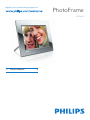 1
1
-
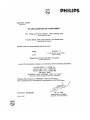 2
2
-
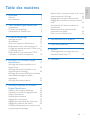 3
3
-
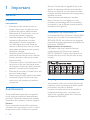 4
4
-
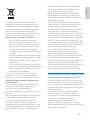 5
5
-
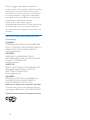 6
6
-
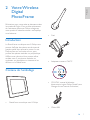 7
7
-
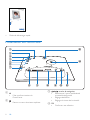 8
8
-
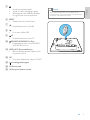 9
9
-
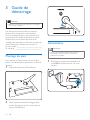 10
10
-
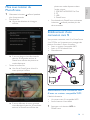 11
11
-
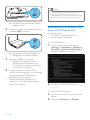 12
12
-
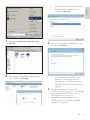 13
13
-
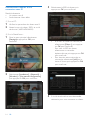 14
14
-
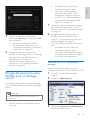 15
15
-
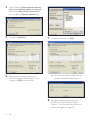 16
16
-
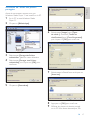 17
17
-
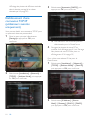 18
18
-
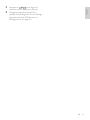 19
19
-
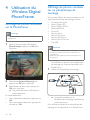 20
20
-
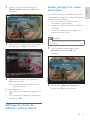 21
21
-
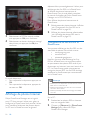 22
22
-
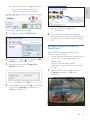 23
23
-
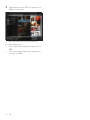 24
24
-
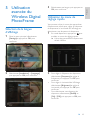 25
25
-
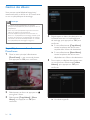 26
26
-
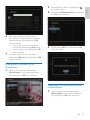 27
27
-
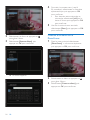 28
28
-
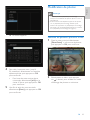 29
29
-
 30
30
-
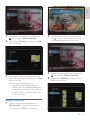 31
31
-
 32
32
-
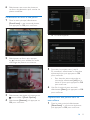 33
33
-
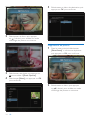 34
34
-
 35
35
-
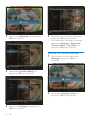 36
36
-
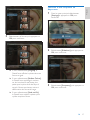 37
37
-
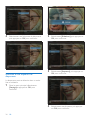 38
38
-
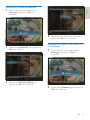 39
39
-
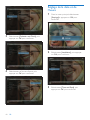 40
40
-
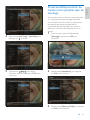 41
41
-
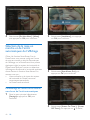 42
42
-
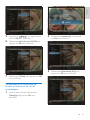 43
43
-
 44
44
-
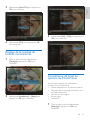 45
45
-
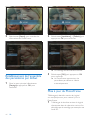 46
46
-
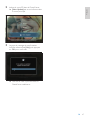 47
47
-
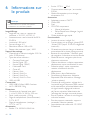 48
48
-
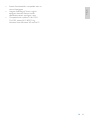 49
49
-
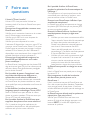 50
50
-
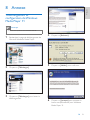 51
51
-
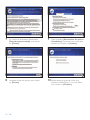 52
52
-
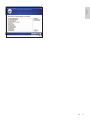 53
53
-
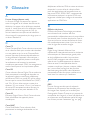 54
54
-
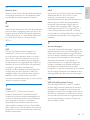 55
55
-
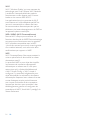 56
56
-
 57
57
-
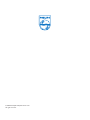 58
58
Philips 8FF3WMI/00 Manuel utilisateur
- Catégorie
- Cadres photo numériques
- Taper
- Manuel utilisateur
Documents connexes
-
Philips SPF1017/00 Guide de démarrage rapide
-
Philips SPF1017/12 Guide de démarrage rapide
-
Philips SPF4610/12 Manuel utilisateur
-
Philips 8FF3WMI/00 Guide de démarrage rapide
-
Philips 10FF2CMI/00 Manuel utilisateur
-
Philips SPH8008/05 Manuel utilisateur
-
Philips SPF4328/10 Manuel utilisateur
-
Philips SPF1017/12 Manuel utilisateur
-
Philips SPF2107/10 Manuel utilisateur
-
Philips SPF4008/12 Manuel utilisateur